OneDrive에서 손실 또는 누락된 파일 찾기
OneDrive 파일 또는 폴더를 분실한 경우 아래 옵션 중 하나를 선택하거나 안내된 문제 해결사를 사용하여 파일을 검색하고 복원할 수 있습니다.
파일을 찾는 방법
아래 섹션에서 도움말을 찾을 수 있습니다.
OneDrive.com에서 파일 검색
모든 파일 및 폴더를 검색해야 하지만 주문형 파일을 사용하거나 특정 폴더만 동기화하고 있는 경우 온라인으로 검색을 할 수 있습니다.
-
OneDrive 웹사이트 https://www.onedrive.com에 로그인합니다.
-
모든 항목 검색을 사용하여 파일을 검색합니다. 이름으로 파일을 검색하거나 표시되는 파일 목록을 스크롤할 수 있습니다.
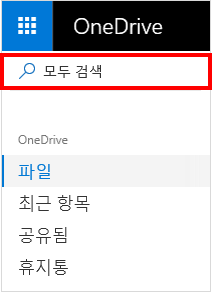
참고: Personal Vault의 파일은 검색 결과에 표시되지 않습니다. 개인 중요 보관소는 ID 확인으로 보호되는 클라우드에 위치해 있으며, 가정용 및 개인 요금제에서만 사용할 수 있습니다. 개인 중요 보관소가 있는 경우 OneDrive의 내 폴더에 표시됩니다.
휴지통 확인
-
페이지의 왼쪽에서 휴지통을 클릭합니다.
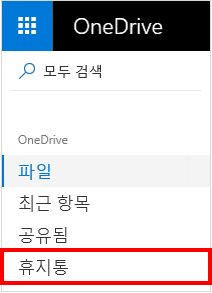
-
찾고 있는 항목을 찾은 경우 해당 항목을 선택하고 페이지 상단에서 복원을 선택합니다. 긴 목록에서 항목을 찾을 수 없는 경우, 페이지 상단에서 모든 항목 복원을 선택할 수 있습니다.
참고: 개인 중요 보관소에서 삭제된 파일은 휴지통을 확인하기 전에 개인 중요 보관소를 잠금 해제한 경우에만 휴지통에 표시됩니다. 휴지통에서 개인 중요 보관소 항목 표시를 선택한 경우, 개인 중요 보관소를 잠금 해제하여 해당 항목을 볼 수 있습니다. 이 옵션이 표시되지 않는 경우, 개인 중요 보관소가 이미 잠금 해제된 것일 수 있습니다.
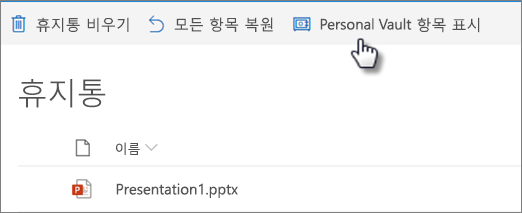
-
OneDrive 구독자는 사용 중인 전체 Microsoft 365을(를) 이전 시간으로 복원할 수 있습니다. 파일 복원을 사용하여 지난 30일 내에 파일과 폴더에서 발생한 모든 작업을 실행 취소할 수 있습니다. OneDrive 복원에 대해 자세히 알아보세요.
휴지통에서 항목을 삭제한 경우 관리자가 항목을 복원할 수 있습니다. SharePoint 사이트의 휴지통 관리를 참조하세요.
개인 중요 보관소에서 파일 확인
개인 중요 보관소의 파일은 검색 결과에 표시되지 않으므로 누락된 파일이 개인 중요 보관소에 없는지 확인할 수 있습니다.
개인 중요 보관소를 잠금 해제하고 항목을 보려면 휴지통에서 개인 중요 보관소 항목 표시를 선택합니다. 해당 명령이 표시되지 않는 경우, 개인 중요 보관소가 이미 잠금 해제된 것일 수 있습니다.
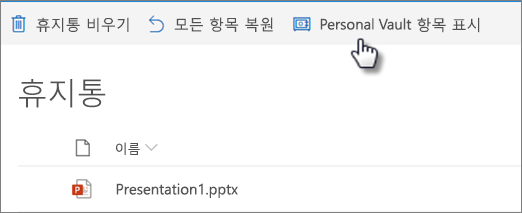
다른 Microsoft 계정에서 파일 검색
삭제한 파일을 찾을 수 없는 경우 올바른 Microsoft 계정에 로그인했는지 확인하세요. 파일이 다른 OneDrive에 안전하게 있을 수 있습니다.
회사 또는 학교용 OneDrive를 사용하는 경우 실수로 개인 계정 대신 비즈니스 계정에 파일을 저장했을 수도 있습니다. 회사 또는 학교용 OneDrive에서 파일을 확인하려면 이 문서의 위쪽의 회사 또는 학교용 OneDrive 탭을 검토하세요.
파일을 저장할 때 다른 사람의 컴퓨터 또는 계정을 사용했나요? 그렇다면 OneDrive에서 로그아웃하고 다른 계정을 사용해 다시 로그인하세요.
여전히 파일을 찾을 수 없는 경우
파일이 아직 동기화되지 않았을 수 있습니다. Office 2016(으)로 저장된 파일은 OneDrive에 먼저 업로드된 다음 로컬 PC와 동기화됩니다. Office 파일을 동기화하는 데 문제가 있는 경우, Office 업로드 캐시 시스템이 OneDrive 동기화를 방해하는 것일 수 있습니다. 파일이 아직 동기화되지 않았을 수 있습니다. 동기화 문제를 해결하는 방법을 알아보려면 OneDrive 동기화 문제 해결을 참조하세요.
iCloud에 최적화된 사진이 있는 iOS 장치가 있는 경우, 사진이 장치에 저장되지 않으며 OneDrive에 업로드할 수 없습니다. iOS 장치에서 iCloud 최적화를 사용하지 않으려면 설정 > iCloud > 사진을 탭하고 저장소 최적화를 선택 취소합니다.
참고: OneDrive 계정이 2년 동안 비활성화되었다면 파일이 삭제됐을 수 있습니다.
폴더가 OneDrive에서 제거되었습니다.
"[폴더 이름]이 OneDrive에서 제거되었습니다"라는 전자 메일 또는 알림이 표시되면 공유 폴더가 삭제되었음을 의미합니다.
참고 사항:
-
공유된 폴더를 복원하거나 복구할 수 없습니다.
-
다른 사용자와 폴더를 공유하고 해당 사용자가 해당 콘텐츠를 삭제한 경우 휴지통에서 콘텐츠를 찾을 수 있습니다.
다음 단계
검색 또는 OneDrive 휴지통에서 파일을 찾을 수 없는 경우, 일반적으로 파일을 찾아올 수 없습니다. 다른 사람에게 지원 조사를 요청하려면 다음 정보를 제공하세요.
-
찾으려는 파일 또는 폴더의 이름입니다. 사진/비디오 파일이라면 찍은 날짜를 말해주세요.
-
파일에 마지막으로 대략 언제, 어떤 장치(예: PC, Android, iPhone)에서 액세스했는지에 대한 정보
-
사용자의 파일 기록을 검색할 수 있음에 동의합니다.
-
이 문서의 단계를 진행한 뒤에도 지원이 필요하면 OneDrive 지원 팀에 전자 메일을 보내 주세요.
추가 지원
|
|
고객 지원팀에 문의
기술 지원을 받으려면 Microsoft 지원에 문의로 이동하여 문제를 입력하고 도움말 보기를 선택하세요. 여전히 도움이 필요하면 고객 지원팀에 문의를 선택하여 최상의 지원 옵션으로 연결됩니다. |
|
|
|
관리자
|
파일을 찾는 방법
아래 섹션에서 도움말을 찾을 수 있습니다.
OneDrive 온라인에서 파일 검색
모든 파일 및 폴더를 검색해야 하지만 주문형 파일을 사용하거나 특정 폴더만 동기화하고 있는 경우 온라인으로 검색을 할 수 있습니다.
-
회사 또는 학교 계정으로 OneDrive에 로그인합니다.
-
OneDrivㄷ 검색을 사용하여 파일을 찾습니다.
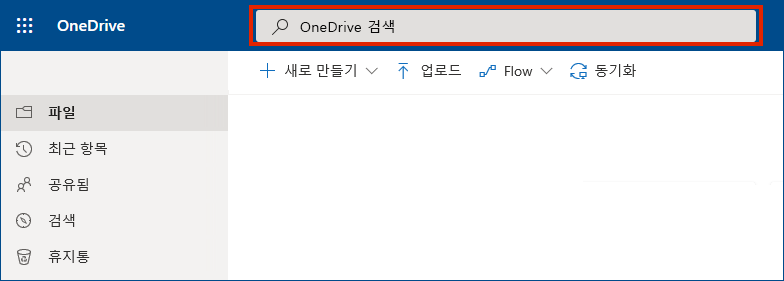
휴지통 확인
-
페이지의 왼쪽에서 휴지통을 클릭합니다.
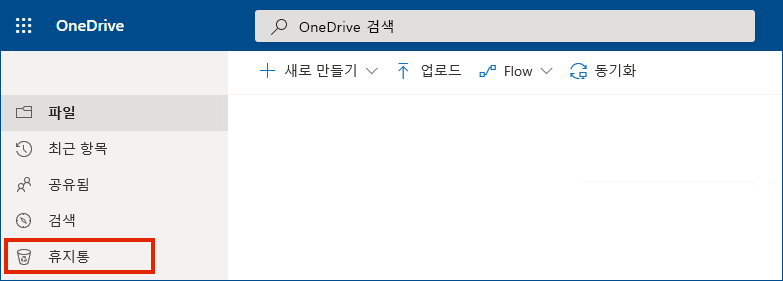
-
찾고 있는 항목을 찾은 경우 해당 항목을 선택하고 페이지 상단에서 복원을 선택합니다. 긴 목록에서 항목을 찾을 수 없는 경우 페이지 상단에서 모든 항목 복원을 선택할 수 있습니다.
-
회사 또는 학교용 OneDrive 사용자는 OneDrive 전체를 이전 시간으로 복원할 수 있습니다. OneDrive 온라인 설정으로 이동하여 지난 30일 동안 파일과 폴더에 발생한 모든 작업을 취소합니다.

OneDrive 복원에 대해 자세히 알아보세요.
OneDrive에서 SharePoint 파일 찾기
자세한 내용은 OneDrive에서 직장 및 학교용 SharePoint 및 Teams 파일 찾기를 참조하세요.
다른 Microsoft 계정에서 파일 검색
삭제한 파일을 찾을 수 없는 경우, 올바른 Microsoft 계정에 로그인했는지 확인하세요. 파일이 개인 OneDrive 계정과 같은 다른 OneDrive에 안전하게 있을 수 있습니다. 확인하려면 OneDrive에서 로그아웃하고 다른 계정을 사용하여 다시 로그인합니다.
여전히 파일을 찾을 수 없는 경우
파일이 아직 동기화되지 않았을 수 있습니다. Office 2016(으)로 저장된 파일은 OneDrive에 먼저 업로드된 다음 로컬 PC와 동기화됩니다. Office 파일을 동기화하는 데 문제가 있는 경우 Office 업로드 캐시 시스템이 OneDrive 동기화를 방해하는 것일 수 있습니다. OneDrive 설정에서 관련 설정을 해제하세요.
iCloud에 최적화된 사진이 있는 iOS 장치가 있는 경우, 사진이 장치에 저장되지 않으며 OneDrive에 업로드할 수 없습니다. iOS 장치에서 iCloud 최적화를 사용하지 않으려면 설정 > iCloud > 사진을 탭하고 저장소 최적화를 선택 취소합니다.
폴더가 OneDrive에서 제거되었습니다.
"[폴더 이름]이 OneDrive에서 제거되었습니다"라는 전자 메일 또는 알림이 표시되면 공유 폴더가 삭제되었음을 의미합니다.
참고 사항:
-
공유된 폴더를 복원하거나 복구할 수 없습니다.
-
다른 사용자와 폴더를 공유하고 해당 사용자가 해당 콘텐츠를 삭제한 경우 휴지통에서 콘텐츠를 찾을 수 있습니다.
다음 단계
검색 또는 OneDrive 휴지통에서 파일을 찾을 수 없는 경우, 일반적으로 파일을 찾아올 수 없습니다. IT 관리자 또는 다른 사람에게 지원 조사를 요청하려면 다음 정보를 제공하세요.
-
찾으려는 파일 또는 폴더의 이름입니다. 사진/비디오 파일이라면 찍은 날짜를 알려주세요.
-
파일에 마지막으로 대략 언제, 어떤 장치(예: PC, Android, iPhone)에서 액세스했는지에 대한 정보
-
사용자의 파일 기록을 검색할 수 있음에 동의합니다.
모바일 앱에서 파일을 찾고 있는 경우 Android용 OneDrive에서 파일 찾기로 이동합니다.
모바일 앱에서 파일을 찾는 경우 iOS용 OneDrive에서 파일 찾기로 이동합니다.












